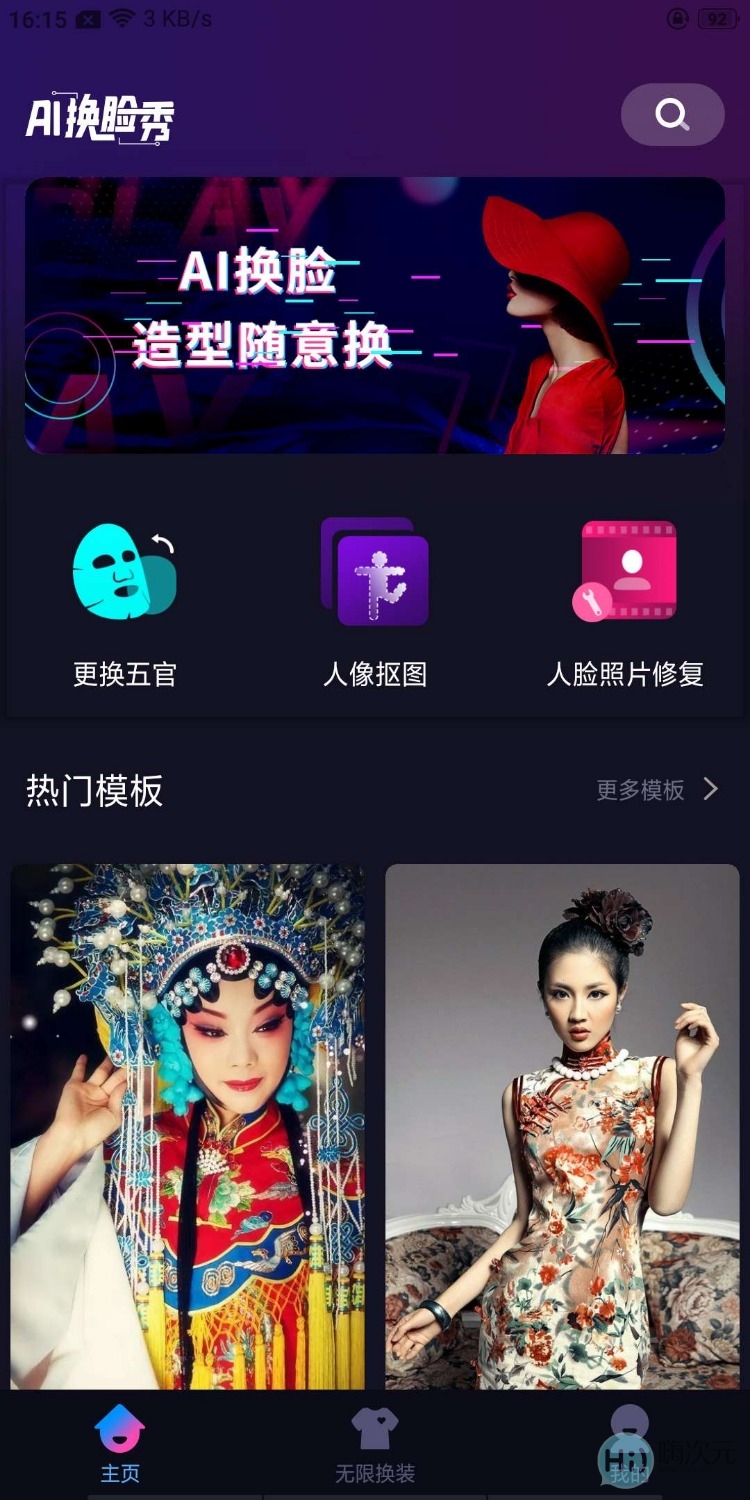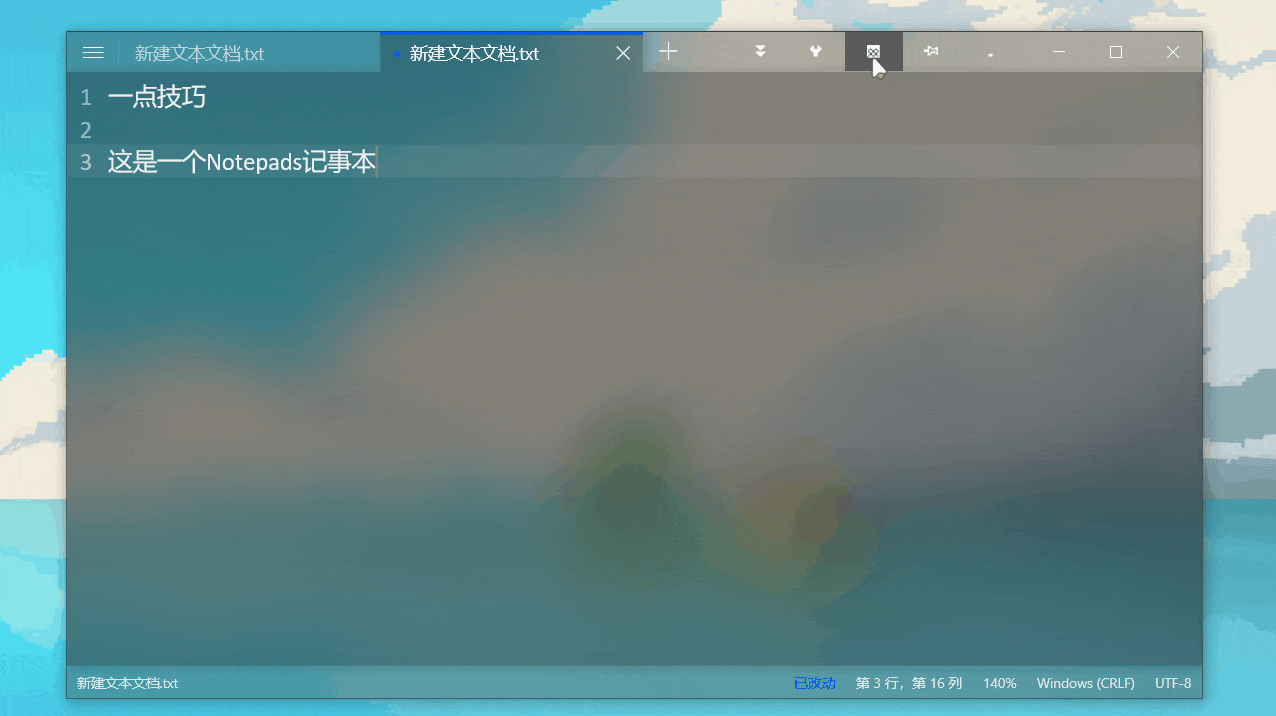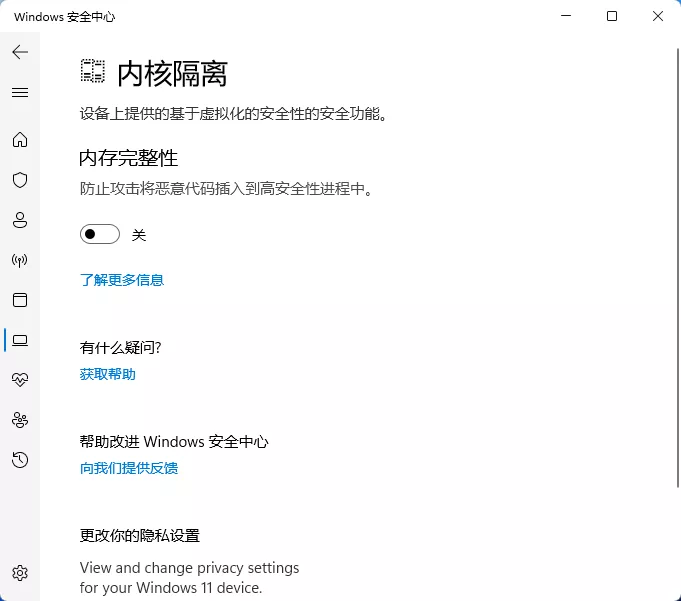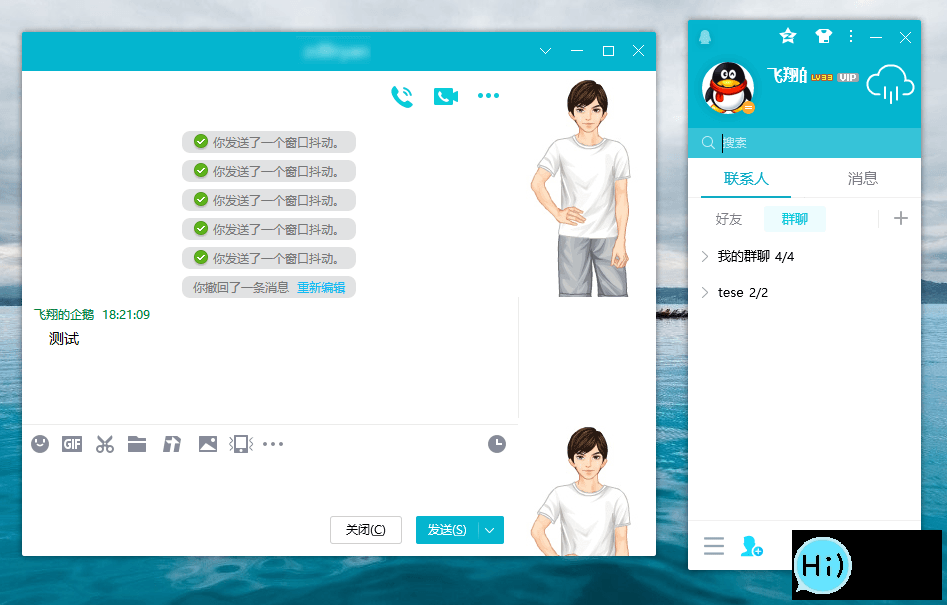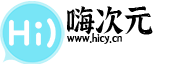一.安装准备的东西
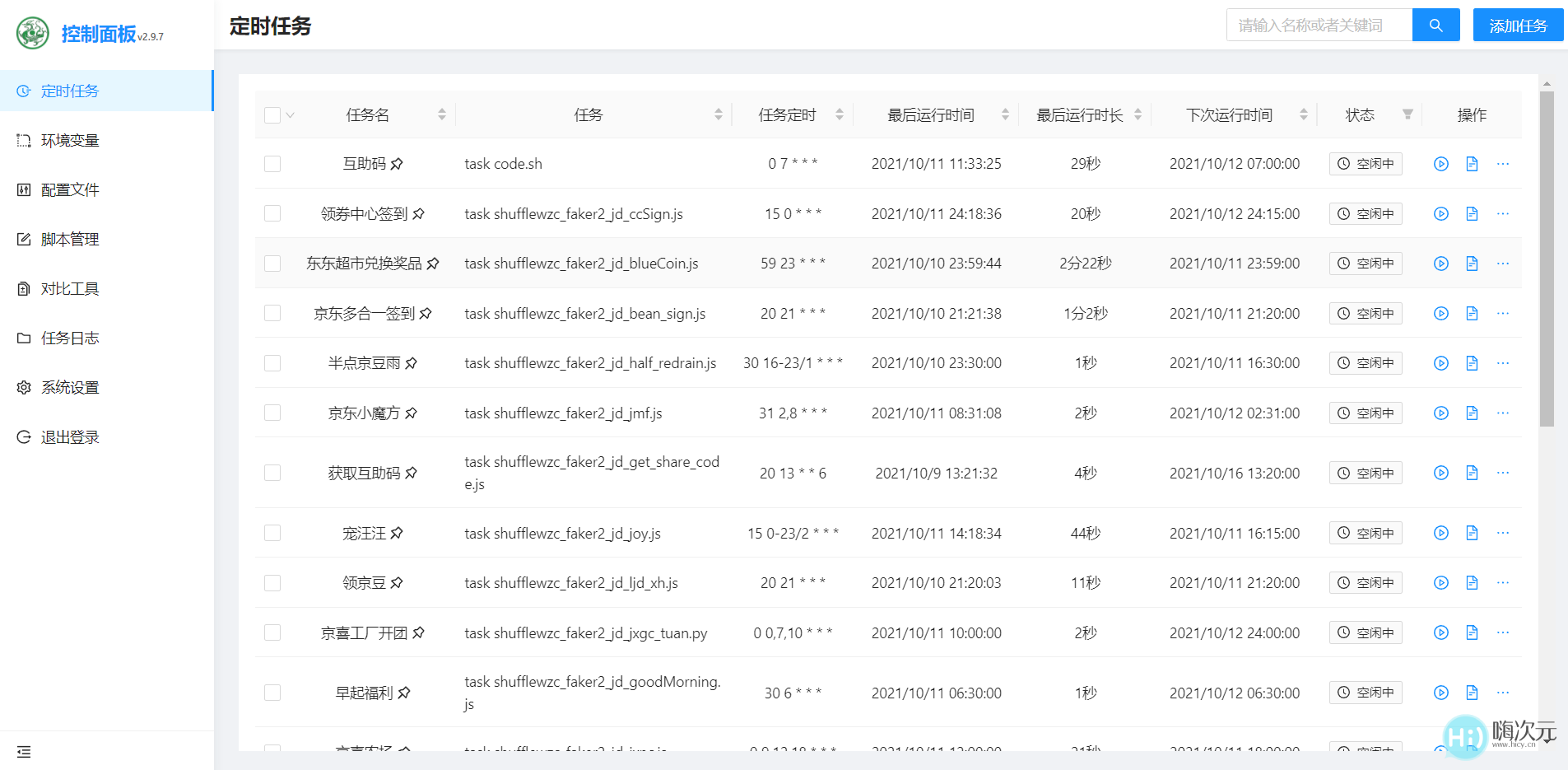
青龙面板是使用Docker来安装的.只要有可以运行Docker的电脑都可以进行安装,然而,一天24小时启动电脑需要太多时间。最好不要用电脑。推荐使用腾讯云或者阿里巴巴云的服务器都很便宜。百度查找。
二.安装docker
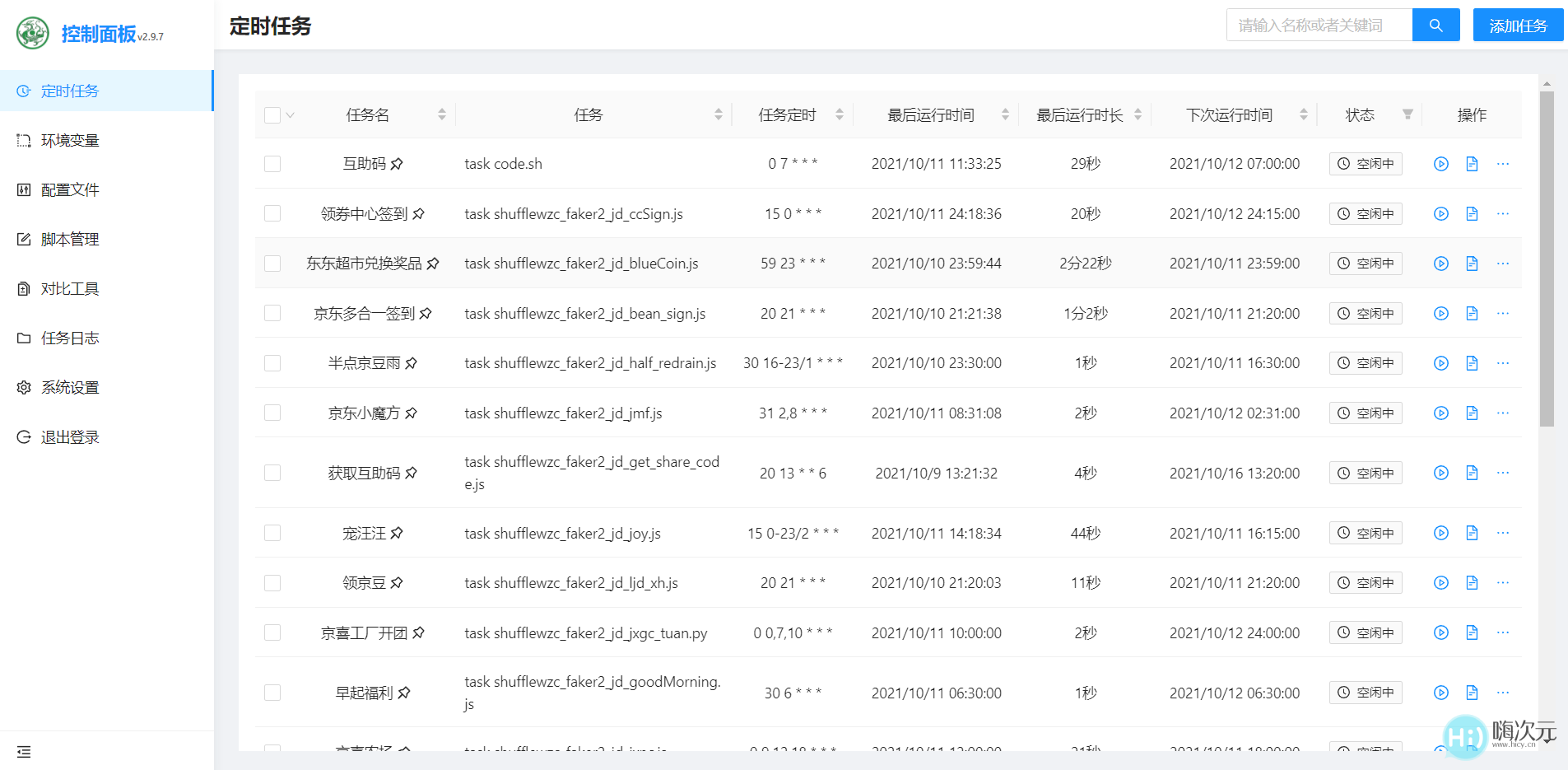
也可以直接安装个宝塔,用宝塔安装docker适用于小白
安装过Docker的可以跳过这一步,没有安装的使用以下脚本命令直接安装Docker。
[mw_shl_code=applescript,true]//安装依赖
yum -y install yum-utils device-mapper-persistent-data lvm2
//配置仓库镜像
yum-config-manager –add-repo http://mirrors.aliyun.com/docker-ce/linux/centos/docker-ce.repo
//安装docker
yum -y install docker-ce[/mw_shl_code]
安装Docker好后记得启动Docker,和设置开机启动 使用一下命令
[mw_shl_code=applescript,true]##启动Docker: sudo systemctl start docker
##开机启动Docker: sudo systemctl enable docker[/mw_shl_code]
三.拉取青龙镜像
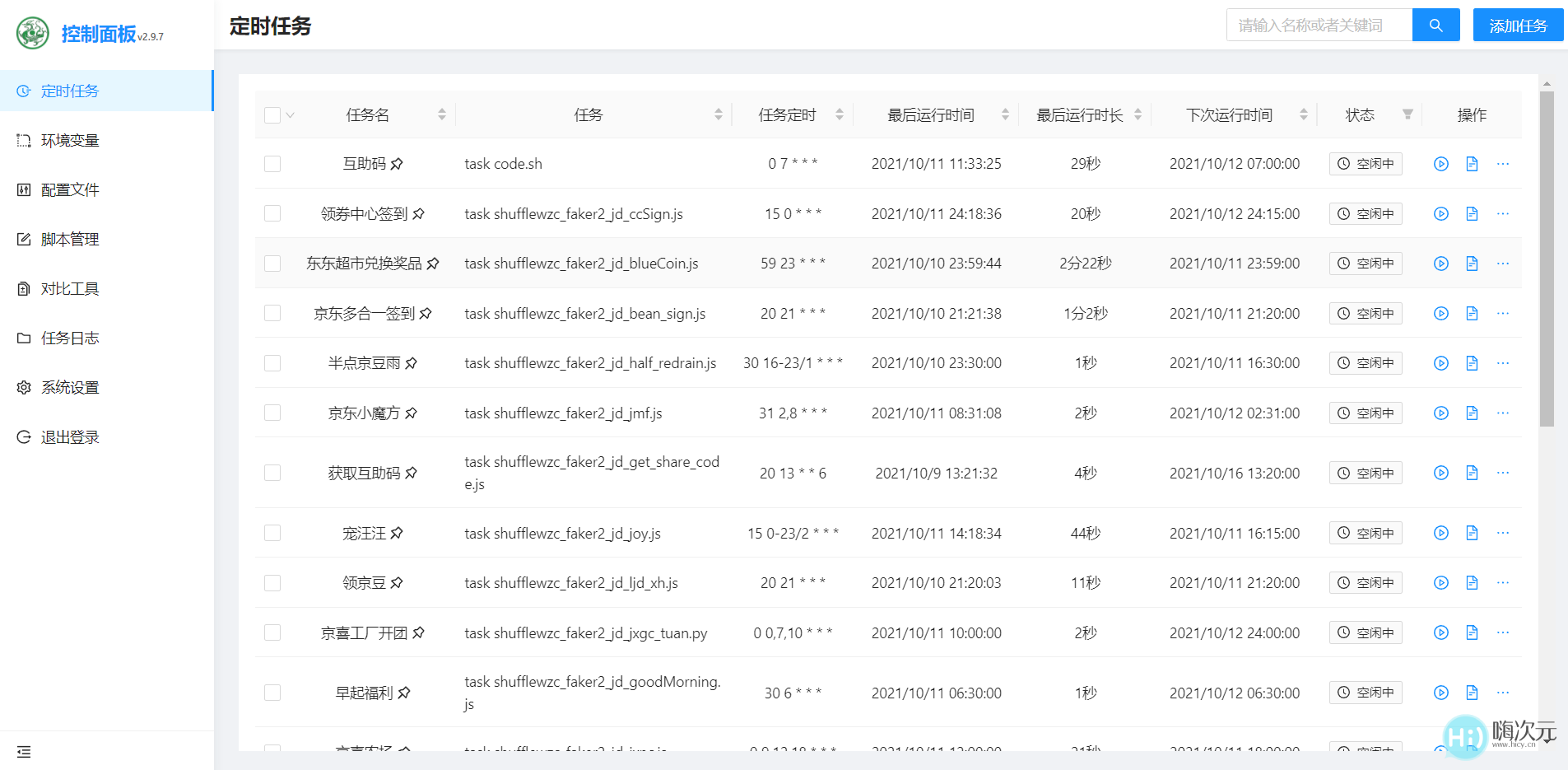
[mw_shl_code=applescript,true]docker pull whyour/qinglong:latest[/mw_shl_code]
四.部署镜像
##建议改一下青龙端口以防被爆破 将-P 5700:5700改成-P 5800:5700 青龙面板地址就变成你的ip+5800 前提改的端口没有被占用,如果你不需要改直接复制以下命令执行
[mw_shl_code=applescript,true]docker run -dit \
-v $PWD/ql/config:/ql/config \
-v $PWD/ql/log:/ql/log \
-v $PWD/ql/db:/ql/db \
-v $PWD/ql/jbot:/ql/jbot \
-v $PWD/ql/raw:/ql/raw \
-v $PWD/ql/repo:/ql/repo \
-v $PWD/ql/scripts:/ql/scripts \
-p 5700:5700 \
–name qinglong \
–hostname qinglong \
–restart always \
whyour/qinglong:latest[/mw_shl_code]
五.打开防火墙
去你的服务商开启防火墙 开放端口5700 还有你修改放行的端口 如未修改只需放行5700
以下部分主机商开通端口教程
腾讯云:https://www.bt.cn/bbs/thread-1229-1-1.html
阿里云
:
https://www.bt.cn/bbs/thread-2897-1-1.html
华为云
:
https://www.bt.cn/bbs/thread-3923-1-1.html
六.登录青龙面板
安装完成后打开后台地址:
http://你服务器IP:5700
进入后即可
设置账户密码
端口是你自己的是的哪个 如果未修改默认5700
下面一段是老版本青龙面板的密码获取方式 新版可无视
注意:当您使用以上密码首次登录后,面板会显示已初始化密码。请在SSH终端内输入以下指令查看新密码(输出的结果就是实际的密码了{“username”:“admin ##这里是你的管理员账号”,“password”:” 123456 ##这里的就是你新管理密码”),代码如下:
[mw_shl_code=applescript,true]docker exec -it qinglong cat /ql/config/auth.json[/mw_shl_code]
七.完成登录
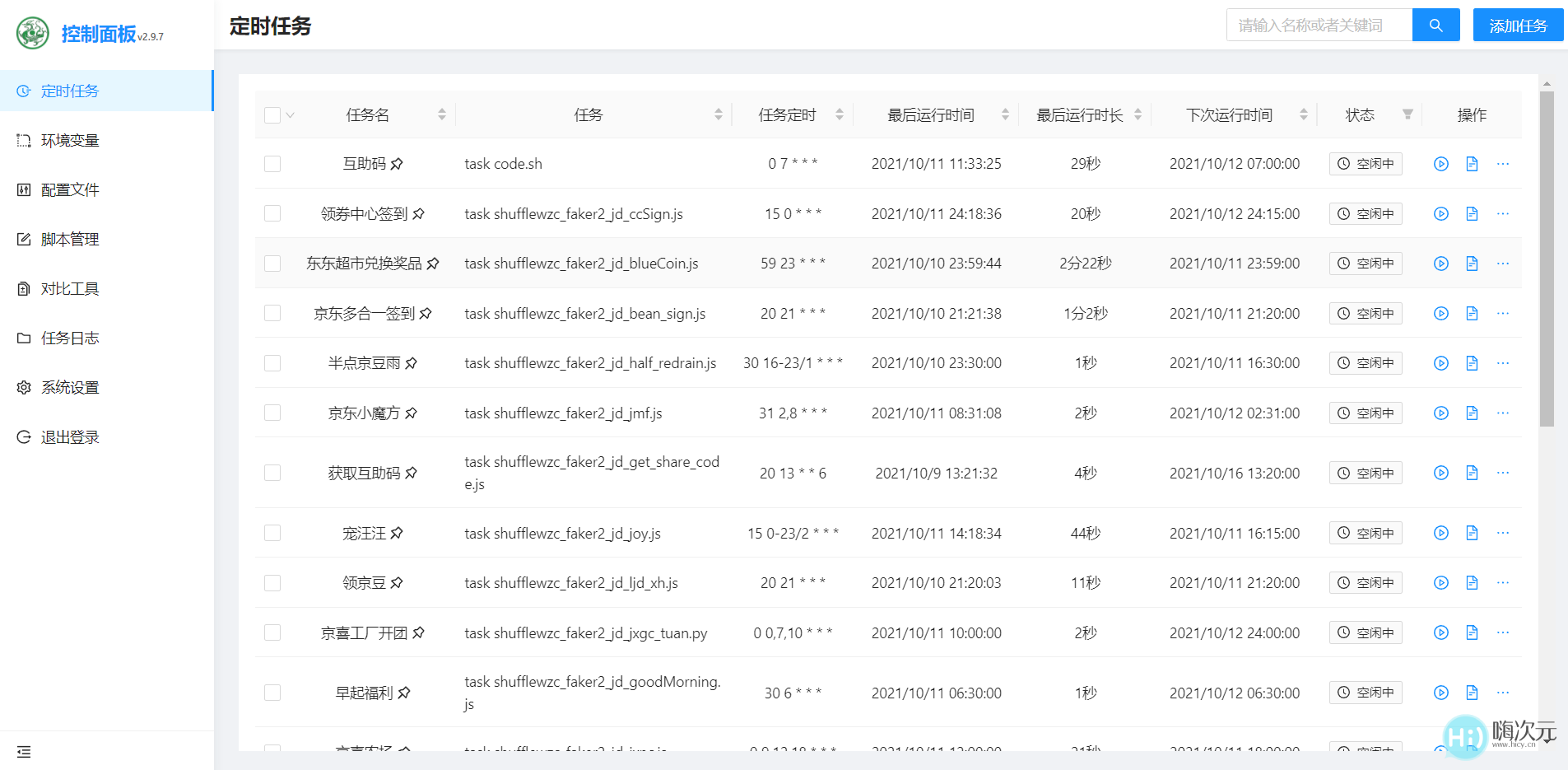
八.青龙面板更新命令:
一步一步执行
[mw_shl_code=applescript,true]cd qinglong ##进入青龙目录 qinglong改你的目录
docker-compose down
docker pull whyour/qinglong:latest
docker-compose up -d[/mw_shl_code]
九.依赖安装
1.出现下列错误:(缺依赖)
Error: Cannot find module ‘xx’
执行命令:docker exec -it ql(ql你的容器名称) pnpm install xx(xx填缺少依赖的文件名)
2.一般出现这种错误:(缺文件)
Error: Cannot find module ‘./xx’
执行命令:那就很有是拉库命令不完整,请检查或复制完整的拉库命令,看看群置顶↑?
3.一般出现这种错误:(缺py依赖)
ModuleNotFoundError: No module named ‘xxx’,并且是.py结尾的脚本
执行命令:docker exec -it ql(ql你的容器名称) pip3 install xxx
4.遇到这种问题:(脚本问题)
TypeError: Cannot read property ‘xxxx’ of undefined
操作是:原因可能是脚本问题,或者接口问题,又或者是黑号,又或者是京东问题,又或者是ip黑了,等等。总之遇到这种情况,有人说重装能解决,或者换ip再试试,自
SSH安装依赖:
[mw_shl_code=applescript,true]docker exec -it qinglong bash -c “apk add –no-cache build-base g++ cairo-dev pango-dev giflib-dev && cd scripts && npm install canvas –build-from-source”[/mw_shl_code]
宠物汪汪依赖
[mw_shl_code=applescript,true]docker exec -it qinglong bash -c “cd scripts && npm i -S png-js”[/mw_shl_code]
全部库依赖安装代码
[mw_shl_code=applescript,true]docker exec -it qinglong bash -c “npm install -g typescript”
docker exec -it qinglong bash -c “npm install axios date-fns”
docker exec -it qinglong bash -c “npm install crypto -g”
docker exec -it qinglong bash -c “npm install jsdom”
docker exec -it qinglong bash -c “npm install png-js”
docker exec -it qinglong bash -c “npm install -g npm”
docker exec -it qinglong bash -c “pnpm i png-js”
docker exec -it qinglong bash -c “pip3 install requests”
docker exec -it qinglong bash -c “apk add –no-cache build-base g++ cairo-dev pango-dev giflib-dev && cd scripts && npm install canvas –build-from-source”
docker exec -it qinglong bash -c “apk add python3 zlib-dev gcc jpeg-dev python3-dev musl-dev freetype-dev”
docker exec -it qinglong bash -c “cd /ql/scripts/ && apk add –no-cache build-base g++ cairo-dev pango-dev giflib-dev && npm i && npm i -S ts-node typescript @types/node date-fns axios png-js canvas –build-from-source”[/mw_shl_code]